90'lı yılların ortalarında telnet, güvenli kabuk adı verilen güvenli bir halefi ortaya çıkardı. Bu, diğer bilgisayarlarla iletişim kurmak için bir protokoldür. Oturum açabileceğiniz ve SSH tarafından gerçekleştirilen işlevleri gerçekleştirebileceğiniz başka protokoller de vardır, ancak şifrelenmediğinden güvenli değildir, bu nedenle insanlar oturumlarınızı ve verilerinizi ele geçirebilir. Ancak SSH, uzak bir makinede güvenli bir şekilde oturum açabilmeniz, dosyaları iletebilmeniz veya uzak komutları güvenle verebilmeniz için verileri bir tünel aracılığıyla şifreler. Dosyaları aktarmak ve almak için istemci-sunucu modelinde SSH uygulanır. Burada iki terim söz konusudur: SSH sunucusu ve SSH istemcisi. Sistemlerden biri sunucu, diğeri istemci görevi görür. Bir ortak anahtar ve bir özel anahtar, sırasıyla SSH sunucusunda ve istemcide yerel olarak depolanır. SSH istemcisi, SSH sunucusuyla iletişim kuracak ve kimliğini kanıtlamak için kullanmak istediği anahtar çiftinin kimliğini sağlayacaktır. Meydan okuma, ortak anahtar tarafından şifrelenen ve istemciye gönderilen SSH sunucusu tarafından oluşturulur. İstemci sorgulamayı alır, özel anahtarla şifresini çözer ve orijinal sorgulama SSH sunucusuna geri gönderilir. Konsültasyondan sonra güvenli bir bağlantı kurulur. SSH protokolü, bağlı olduğunuz sunucuyu tanımlayabilmeniz için tüneli değiştirmek için icat edildi.
Şimdi Kali Linux'ta SSH'nin nasıl etkinleştirileceğine bir göz atacağız.
Kali Linux uzak SSH-OpenSSH sunucusunu kurun
Genellikle Kali Linux'un üzerinde çalışan veya kurulu bir OpenSSH sunucusu vardır. Bu sunucuyu başlattıktan sonra SSH ile giriş yapabilirsiniz. Yani sunucuyu kurmak zorunda değilsiniz, ancak kendinizi buna sahip olmadığınız bir durumda bulursanız, Kali Linux'ta uzak SSH açık sunucusunu kurmak ve etkinleştirmek için bu basit komutu takip edebilirsiniz.
$ sudo apt-get install ssh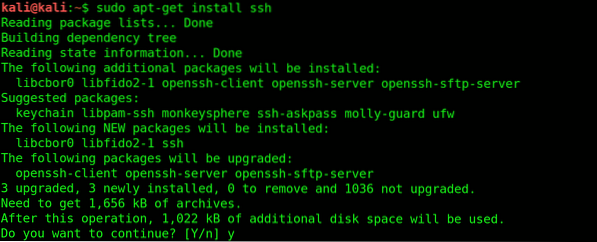

Not: Parolanızı bilen herkes makinenize girebileceğinden SSH sunucusunu etkinleştirmek oldukça risklidir. Parolanızın güvenliğini sağlamak ilk önceliğiniz olmalıdır. Hizmetinizin tüm zaman boyunca çalışmasını istiyorsanız, bir sonraki adımı takip edebilirsiniz.
Kali Linux Uzaktan SSH Hizmetini Etkinleştir
Öncelikle aşağıdaki komutu girerek çalıştırma seviyelerini kaldırmalısınız.
$ sudo güncelleme-rc.d -f ssh kaldır
Bir sonraki adım, SSH varsayılanlarını yüklemektir.
$ sudo güncelleme-rc.d -f ssh varsayılanları
Yüklemeden sonra, hizmetin çalışıp çalışmadığını kontrol edeceksiniz.
$ sudo chkconfig ssh
Daha fazlasını görmek istiyorsanız, yükleyebilirsiniz chkconfig, aşağıdaki komut kodunu girerek kurulabilir.
$ sudo apt-get install chkconfig
Aşağıda verilen komutu girerek chkconfig'i çalıştırabilirsiniz.
$ sudo chkconfig -l ssh
(veya)
$ sudo chkconfig -l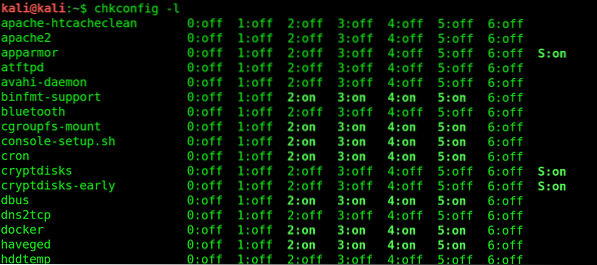
MITM Saldırısını Önlemek için Kali Varsayılan SSH Anahtarlarını Değiştirin
Kurulan her Kali Linux sisteminin bir MITM (Ortadaki Adam) saldırısı olasılığı vardır. MITM saldırıları genellikle bir istemci-sunucu ortamında gözlemlenir. Bir bilgisayar korsanı bu iki bileşen arasına girdiğinde bir MITM saldırısı gerçekleşir. Bilgisayar korsanları, MITM saldırısı yoluyla şifrelenmemiş iletişimden yararlanabilir ve tüm trafiğinizi dinleyebilir. MITM saldırılarını önlemek için aşağıdaki prosedürü takip edebilirsiniz.
İlk adım Kali SSH anahtarlarını yeni bir klasöre taşımaktır.
$ sudo cd /etc/ssh/


İkinci adım, aşağıdaki komutu girerek anahtarları yeniden oluşturmaktır.
$ kali@kali: /etc/ssh# dpkg-opensh-server'ı yeniden yapılandır]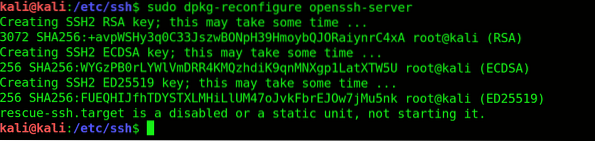
Üçüncü adım, SSH anahtar karmalarının farklı olduğunu doğrulamaktır. Doğrulama için aşağıdaki komutu girin.
$ kali@kali: /etc/ssh# md5sum ssh_host_*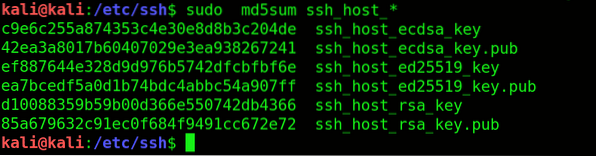
Şimdi, karmaları karşılaştırın.
$ kali@kali: /etc/ssh# cd default_kali_keys/
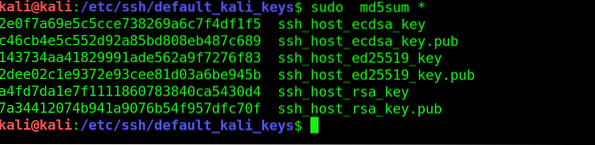
Son olarak, SSH'yi yeniden başlatmak için aşağıdaki komut kodunu girin.
$ kali@kali: /etc/ssh/default_kali_keys# hizmet ssh yeniden başlatma

MOTD'yi Nice ASCII ile ayarlayın
MOTD (Günün Mesajı) tüm kullanıcılara ortak bir mesaj göndermek için kullanılır. Afiş genellikle sıkıcıdır, bu nedenle dosyaları düzenleyebilir ve istediğiniz metni ekleyebilir, ardından dosyayı kaydedebilirsiniz.
$ kali@kali:~# vi /etc/motd


Sorun giderme
Ortadaki SSH anahtarlarını değiştirerek bir uyarı işareti ile karşılaşabilirsiniz. Bu sorunu çözmek için aşağıdaki komutu girin.
$ kali@kali:~# vi /root/.ssh/bilinen_host'lar
Sorun gidermeye neden olan satırı silin ve SSH'yi yeniden başlatın.
Güvenlik için SSH Sunucu Bağlantı Noktasını Değiştirin
Port numarası aşağıdaki komut girilerek değiştirilebilir.
$ kali@kali: /etc/ssh# cp /etc/ssh/sshd_config /etc/ssh/sshd_config_backup
SSH_config dosyası, aşağıdaki komutu girerek daha fazla düzenlenebilir.
$ kali@kali: /etc/ssh# vi /etc/ssh/sshd_config
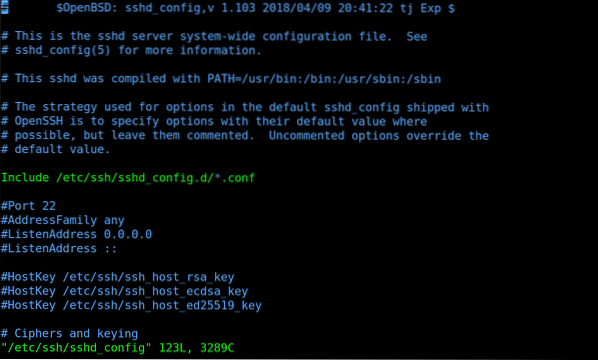
Artık OpenSSH sunucusunu yeniden başlatabilirsiniz
$ kali@kali: /etc/ssh# hizmet ssh yeniden başlatma
SSH'yi bir sonraki kullanışınızda kullanın.
$ kali@kali:~# ssh [e-posta korumalı] -p 10101
Burada 10101 hedef bağlantı noktasıdır, p bağlantı noktası anlamına gelir ve ana bilgisayar adı IP veya FQDN olabilir.
Sonuç
'SSH' terimi, bilgisayarınıza bir yerden diğerine nasıl veri gönderileceğini söyleyen bir dizi kural ve yönergeyi tanımlar. Uygulama sahibi, tüm sistemden sorumlu yöneticiler veya daha yüksek erişim seviyelerine sahip ayrıcalıklı kullanıcılar gibi yöneticiler çoğunlukla SSH sunucusunu kullanır. Umarım bu makale Kali Linux'ta SSH'yi etkinleştirmenize yardımcı olmuştur.
 Phenquestions
Phenquestions


